Ver e excluir o histórico de navegação do Microsoft Edge no Windows 10

Para aqueles que atualizaram seu PC para o Windows 10 e são novos no sistema operacional, aqui está uma dica rápida sobre como exibir e excluir seu histórico de navegação no Edge.
Windows 10 inclui o novo navegador da Microsoftchamado Microsoft Edge. Para aqueles que atualizaram seu PC para o Windows 10 e são novos no sistema operacional, aqui está uma dica rápida sobre como exibir e excluir seu histórico de navegação.
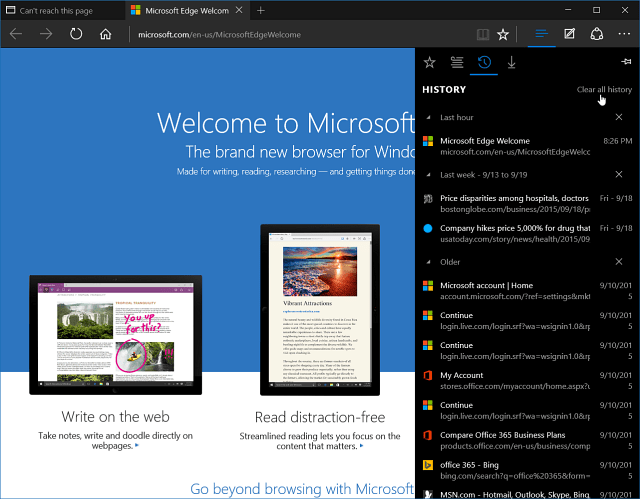
Exibir e excluir o histórico de navegação do Microsoft Edge
A maioria dos navegadores modernos hoje padronizou oatalho de teclado CTRL + SHIFT + DELETE para acessar as opções de privacidade do navegador. A partir daí, você pode limpar seu histórico de navegação, cookies, dados e arquivos em cache, senhas e histórico de downloads.
Para acessar configurações adicionais com o MicrosoftEdge, clique no botão Hub no canto superior direito. Em seguida, selecione o ícone Histórico (aquele que se parece com um relógio.) Isso fornecerá uma lista do seu histórico organizada pela última hora, dia e semana.
Essa lista organizada da história facilita a localização de algo. Você sabe, para quando você tem aqueles momentos “OK, onde estava esse artigo que eu estava lendo?”.
Se você deseja se livrar do histórico, pode fazê-lo seletivamente clicando no botão "X" ao lado de cada item.
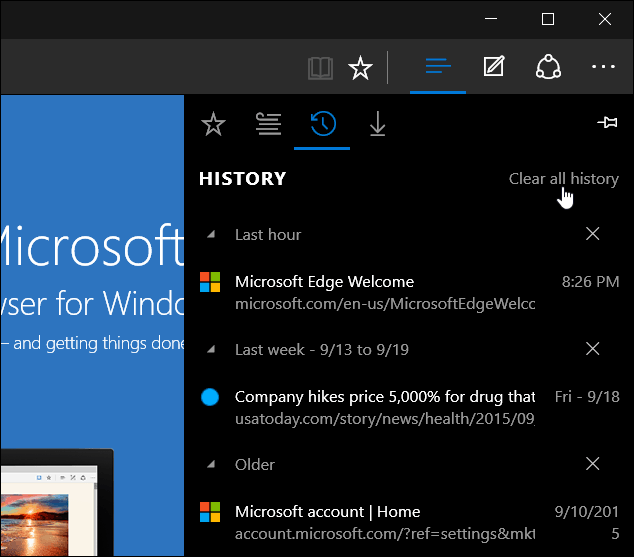
Ou você pode apagar tudo clicando em Limpar todo o histórico. A seleção que lhe dará mais opções parao que você deseja excluir - além dos sites visitados. Por exemplo, você pode excluir senhas, cookies, downloads e muito mais. Basta selecionar do que você deseja se livrar e clicar no Claro botão.
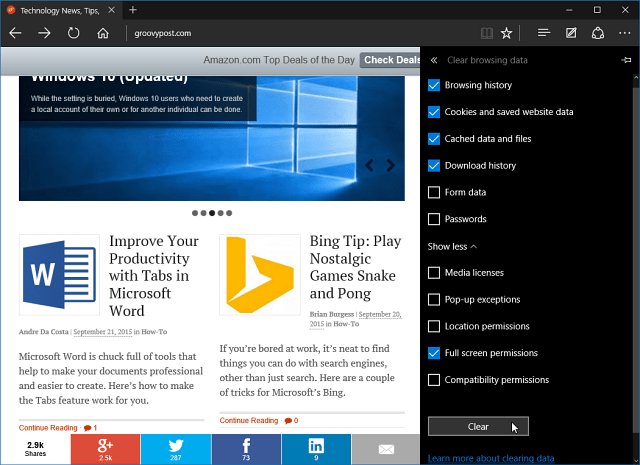
Se você não deseja visualizar seu histórico de navegação e apenas deseja excluí-lo e outros itens, como cookies, senhas e muito mais, tente isso.
Selecione o ícone de reticências Mais ações (…) no canto superior direito e selecione Configurações.
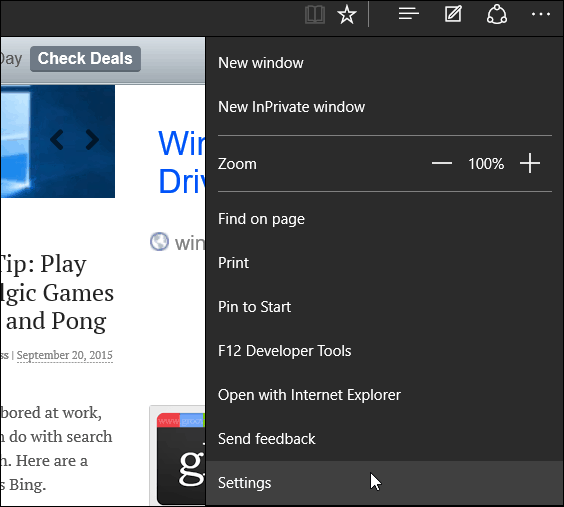
Em seguida, role um pouco para baixo e selecione Escolha o que limpar sob o cabeçalho Limpar dados de navegação. Depois, você poderá pesquisar e selecionar os itens dos quais deseja se livrar.
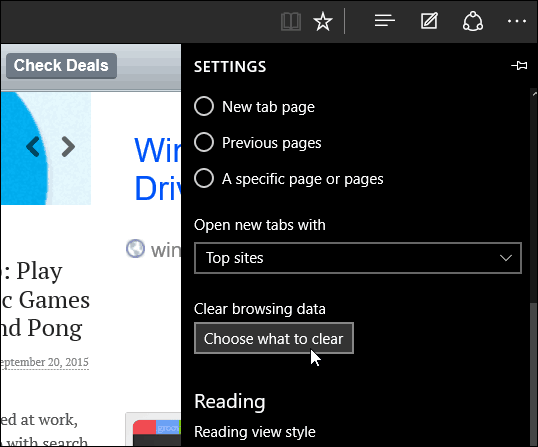
É tudo o que existe. O Microsoft Edge ainda está em andamento, e esperamos ver a adição do suporte a extensões na próxima atualização deste outono - o Limite 2, que está atualmente disponível para teste no Windows Insiders.










Deixe um comentário